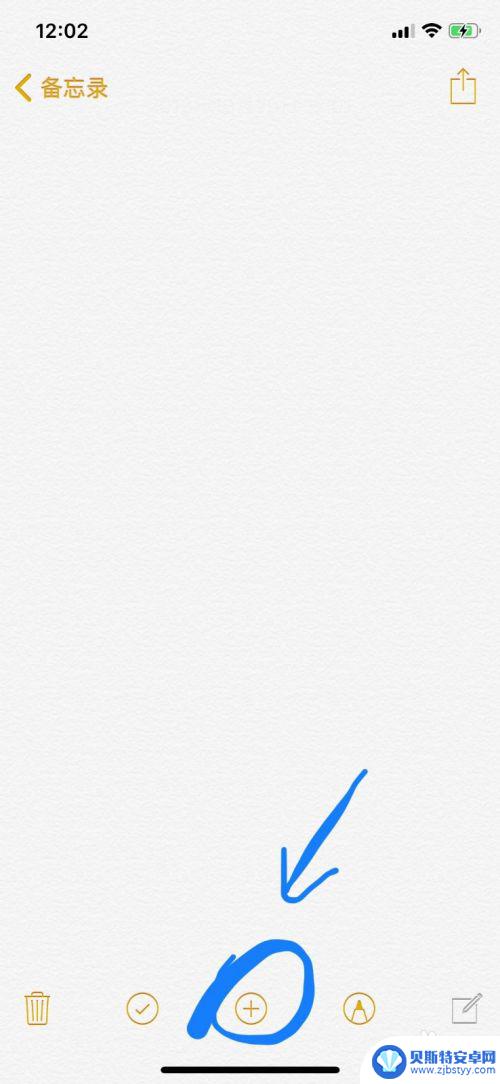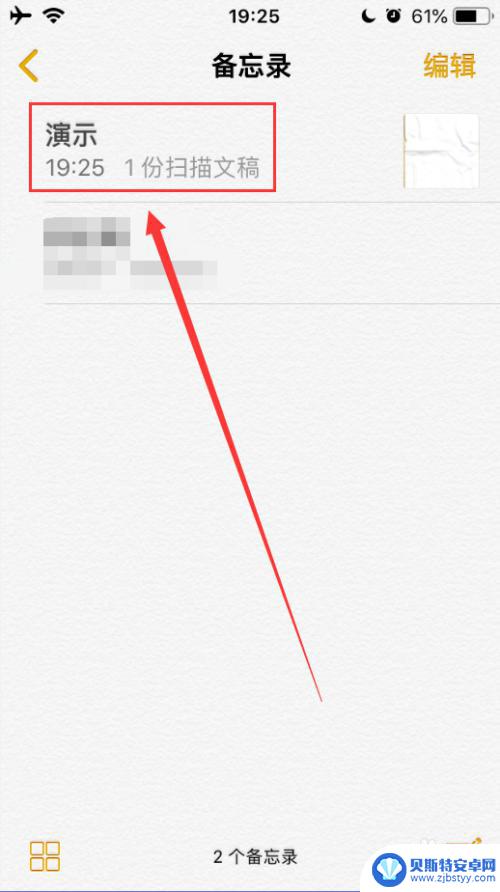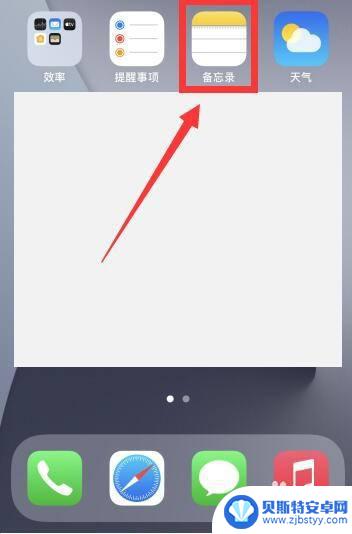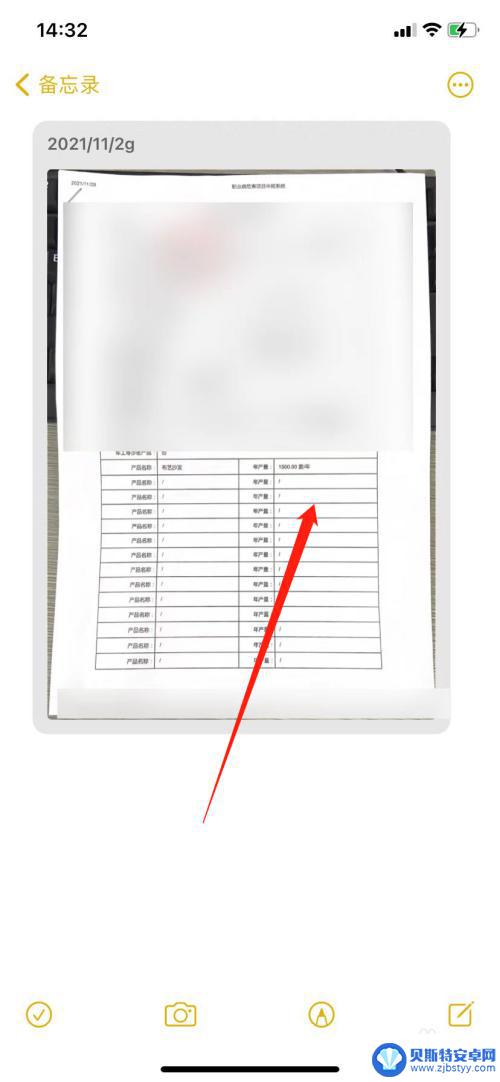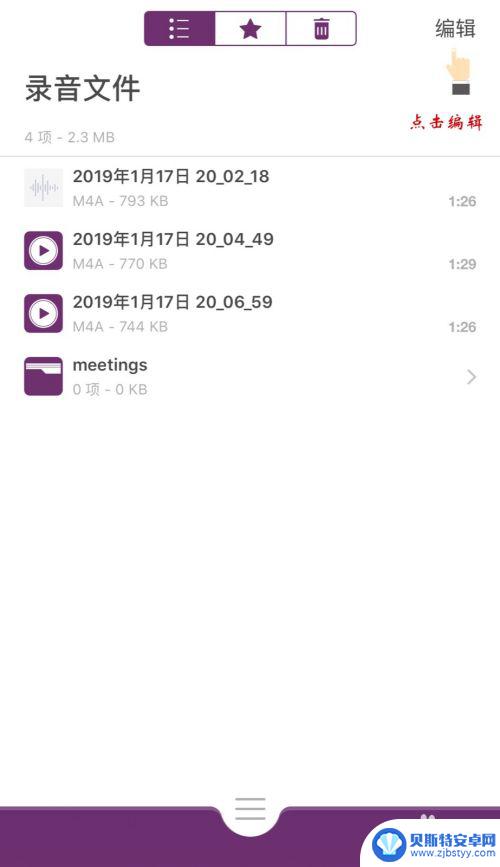iphone备忘录扫描的图片怎么保存到相册 iPhone备忘录扫描文档保存到相册
在使用iPhone备忘录扫描功能时,有时候我们希望将扫描的文档保存到相册中以便随时查看和分享,但是很多用户在操作过程中可能会遇到一些困惑,不清楚具体的保存步骤。今天我们就来简单介绍一下,如何将iPhone备忘录扫描的图片保存到相册中。通过以下几个简单的步骤,您就可以轻松完成保存操作。
iPhone备忘录扫描文档保存到相册
具体方法:
打开【 备忘录】,点击【 +】
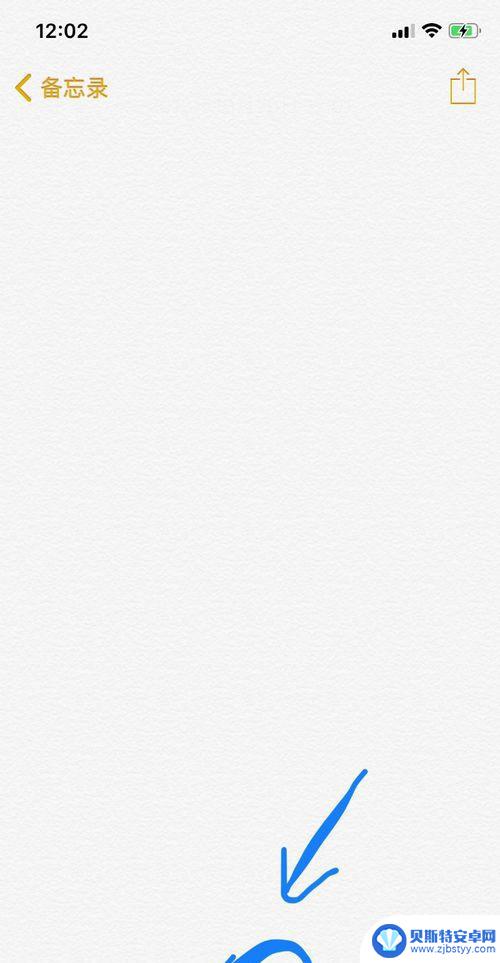
选择【 扫描文稿】
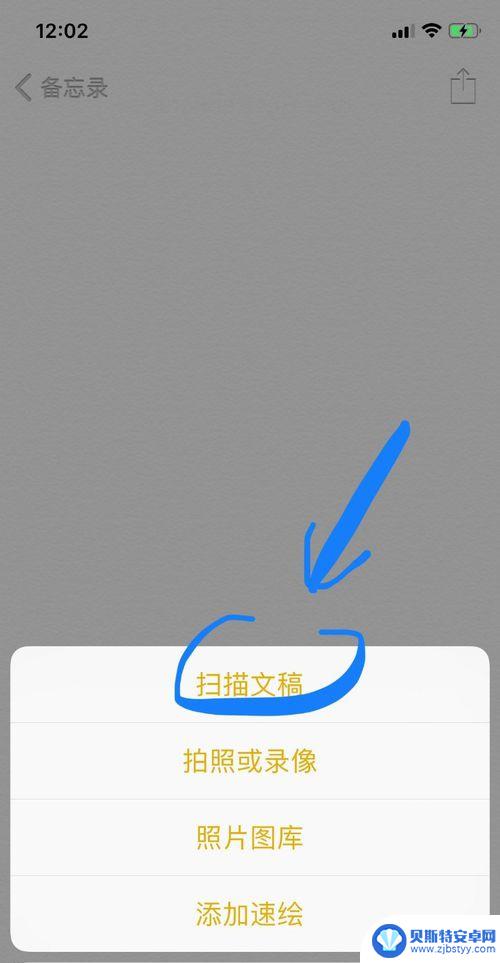
扫描文件,点击按钮拍摄
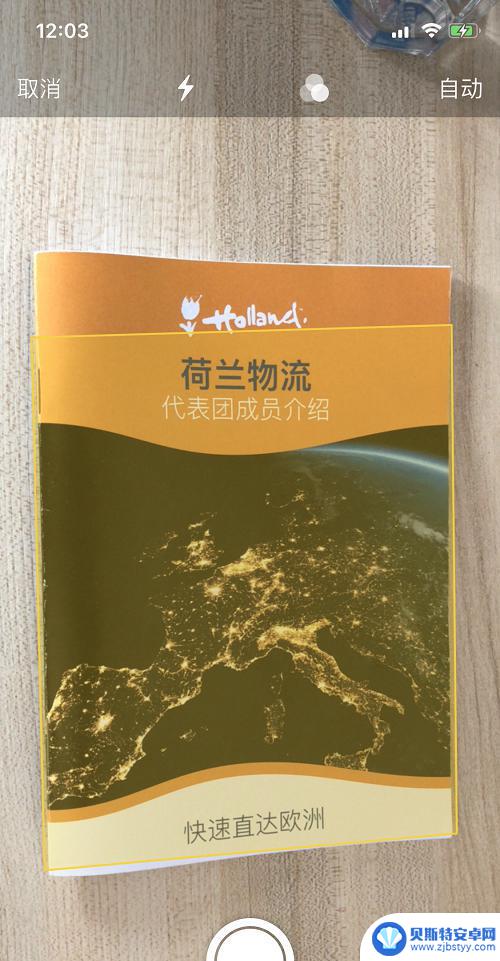
调整图像边缘,完成后点击【 继续扫描】
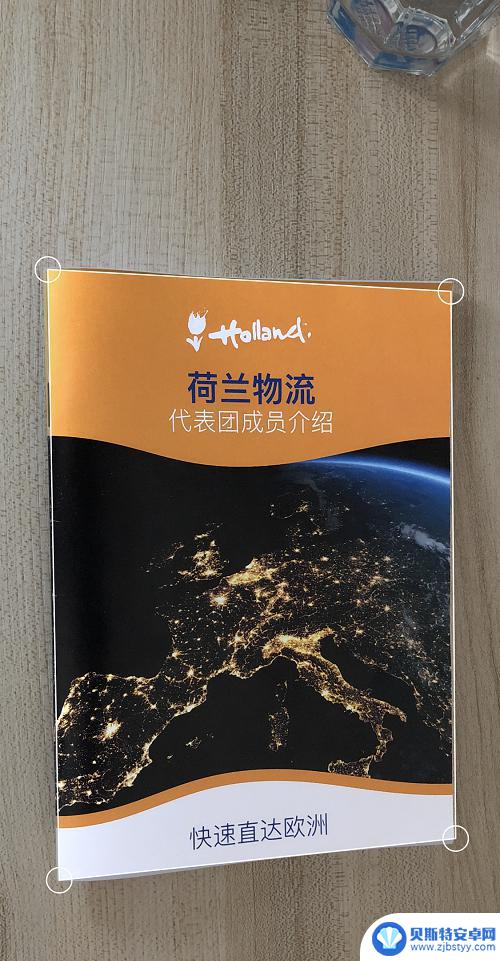
完成所有扫描后点击【 储存】
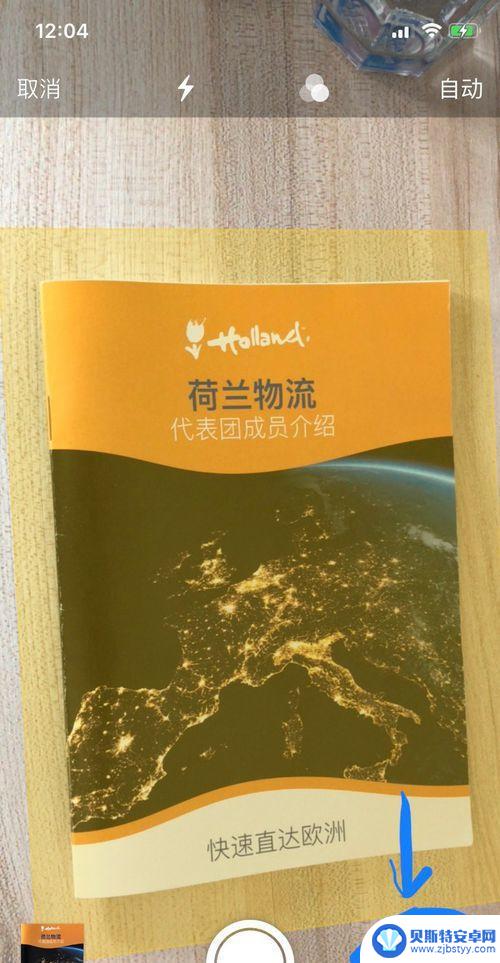
这时会自动弹出保存完成的扫描文稿,但是此文稿为pdf格式。无法直接保存到相册,通过屏幕截图的方法又会降低图片的清晰度,此时只需要 点击图片,单独呼出图片
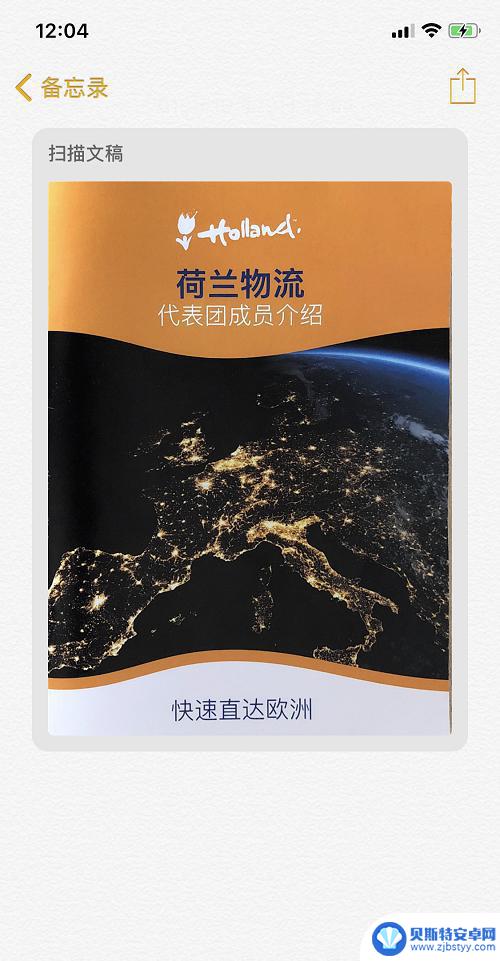
再长摁图片,呼出“拷贝/删除”选择框后点击【 拷贝】
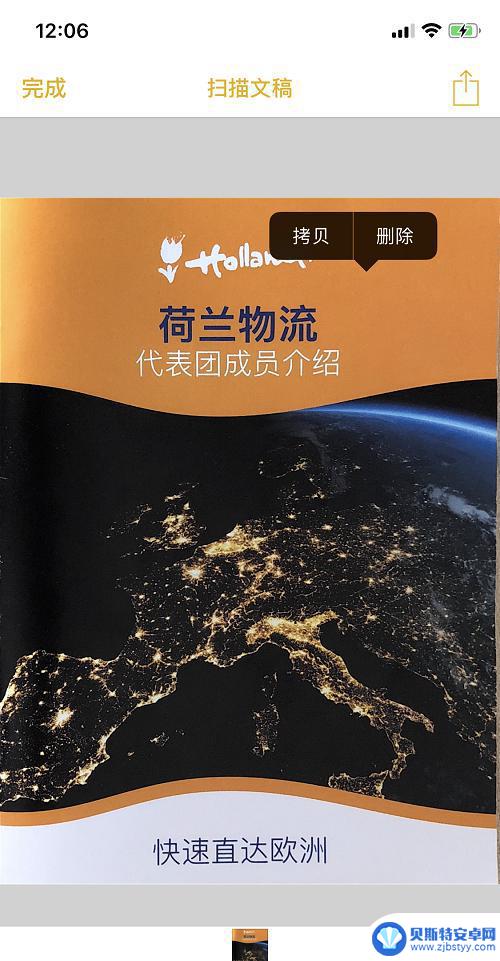
新建备忘录,长摁空白处,选择【 粘贴】,即可将刚擦拷贝的图片粘贴下来。此时点击这条新备忘录的右上角【 保存与分享】按钮
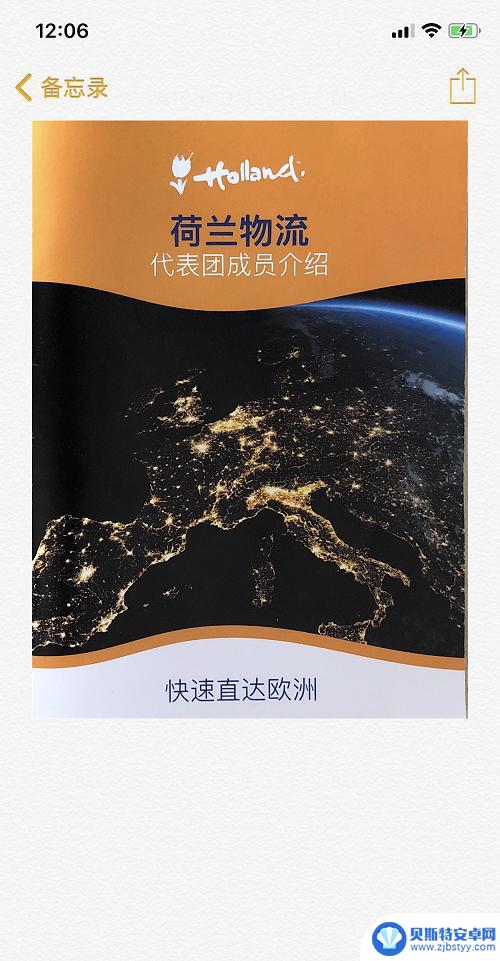
就能【 存储图像】到相册啦!
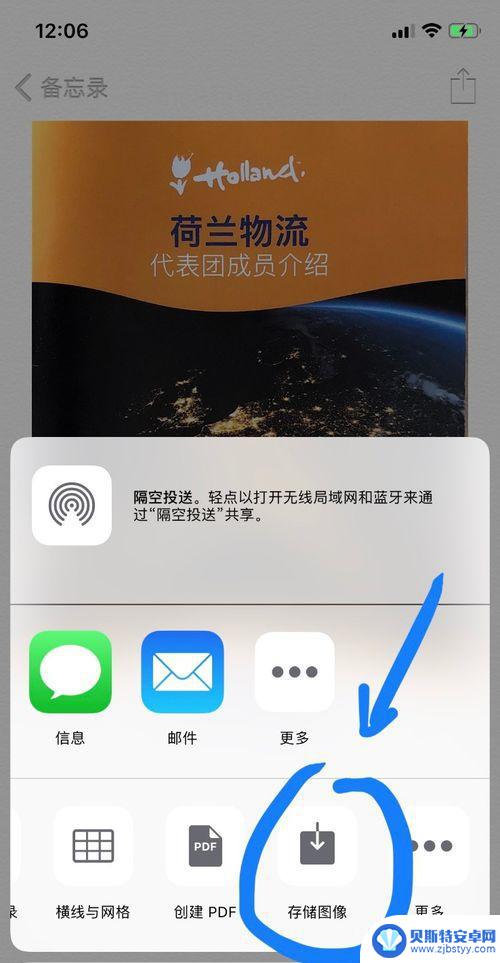
以上是关于如何将iPhone备忘录扫描的图片保存到相册的全部内容,如果有遇到相同情况的用户,可以按照以上方法解决。
相关教程
-
手机扫描图片怎么保存相册 如何在iPhone备忘录中扫描文件并保存到相册
随着手机技术的不断进步,我们可以利用手机扫描图片并保存到相册,或者在iPhone备忘录中扫描文件并保存到相册,这为我们的生活带来了极大的便利,让我们可以随时随地记录重要的资料或...
-
备忘录里面的图片怎么裁剪苹果手机 iPhone备忘录扫描文稿裁剪方法
备忘录是我们日常生活中常用的工具之一,而如何有效地利用备忘录里的图片,尤其是裁剪苹果手机iPhone备忘录扫描文稿的方法,是我们需要掌握的技巧之一,通过合理地裁剪图片,不仅可以...
-
苹果手机扫描的图片在哪里 苹果手机12 Pro自带的扫描功能怎么开启
苹果手机12 Pro自带的扫描功能是一项非常实用的功能,它可以帮助我们快速扫描图片和文档,方便我们进行电子化管理,但是很多用户可能会困惑,苹果手机扫描的图片到底保存在哪里呢?苹...
-
苹果手机备忘录扫描件怎么发给微信好友 苹果手机备忘录扫描文件发送到微信的步骤
在日常生活中,我们经常会使用苹果手机上的备忘录功能来记录重要的事项、灵感或者备忘事项,有时候我们可能会遇到需要将备忘录中的扫描文件发送给微信好友的情况。虽然这听起来似乎有些复杂...
-
苹果手机音频怎么保存到相册里 iPhone录音文件导出到U盘
苹果手机自带的录音功能非常方便,用户可以随时记录重要的电话、会议或者个人想法,很多用户在录制完音频后却不知道如何保存到相册里或者导出到U盘。实际上保存到相册里非常简单,只需要在...
-
苹果手机如何扫描文档自动生成文字 iPhone自带文字提取功能如何使用
苹果手机如何扫描文档自动生成文字,苹果手机自带的文字提取功能,可以让我们轻松地将纸质文档转化为电子文件,利用iPhone的扫描文档功能,我们只需打开相机应用,将手机对准所需扫描...
-
手机能否充值etc 手机ETC充值方法
手机已经成为人们日常生活中不可或缺的一部分,随着手机功能的不断升级,手机ETC充值也成为了人们关注的焦点之一。通过手机能否充值ETC,方便快捷地为车辆进行ETC充值已经成为了许...
-
手机编辑完保存的文件在哪能找到呢 手机里怎么找到文档
手机编辑完保存的文件通常会存储在手机的文件管理器中,用户可以通过文件管理器或者各种应用程序的文档或文件选项来查找,在手机上找到文档的方法取决于用户的手机型号和操作系统版本,一般...
-
手机如何查看es文件 手机ES文件浏览器访问电脑共享文件教程
在现代社会手机已经成为人们生活中不可或缺的重要工具之一,而如何在手机上查看ES文件,使用ES文件浏览器访问电脑共享文件,则是许多人经常面临的问题。通过本教程,我们将为大家详细介...
-
手机如何使用表格查找姓名 手机如何快速查找Excel表格中的信息
在日常生活和工作中,我们经常需要查找表格中的特定信息,而手机作为我们随身携带的工具,也可以帮助我们实现这一目的,通过使用手机上的表格应用程序,我们可以快速、方便地查找需要的信息...